Comment utiliser le bloc de médias et de texte WordPress
Publié: 2021-09-11WordPress vous permet d'ajouter des blocs de paragraphe et d' image séparément. Cependant, vous pouvez également placer les deux types d'éléments côte à côte, grâce au bloc Média et Texte . Il comprend même plusieurs mises en page parmi lesquelles vous pouvez choisir, si vous savez comment naviguer dans ses paramètres.
Dans cet article, nous allons vous montrer comment ajouter ce polyvalent bloquer à vos messages et pages. Nous passerons en revue les options de configuration et discuterons des trucs et astuces pour tirer le meilleur parti de cet élément.
Mettons-nous au travail!
Comment ajouter le bloc média et texte à votre publication ou page
Le bloc Média et texte vous permet d'ajouter du contenu écrit, des vidéos et des fichiers image côte à côte en utilisant plusieurs mises en page. Pour l'utiliser, ouvrez la publication ou la page que vous souhaitez modifier. Cliquez sur le signe plus et sélectionnez l'option Média et texte :
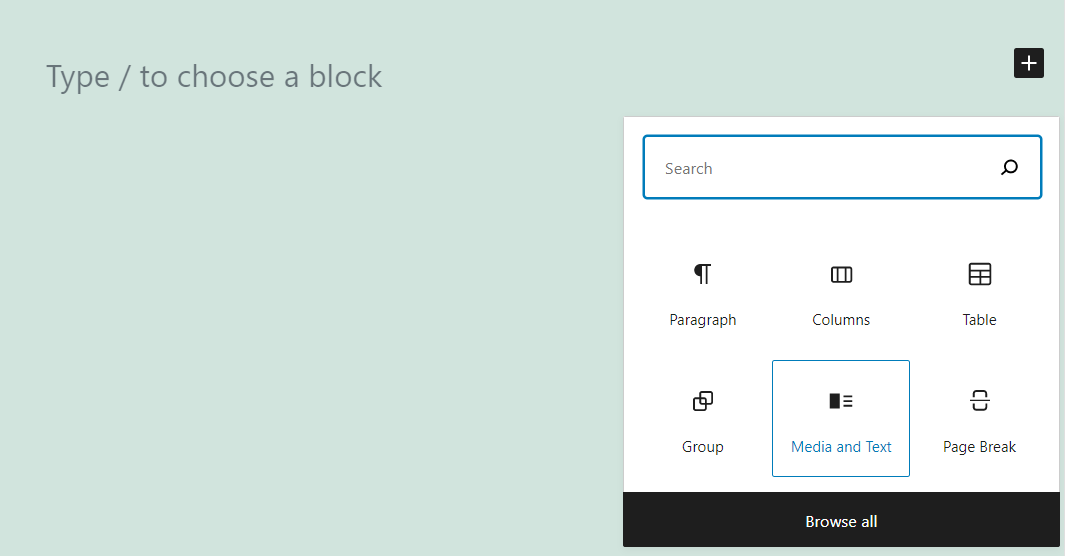
Par défaut, le bloc Média et texte utilisera une mise en page qui place les fichiers image ou vidéo à gauche et le contenu écrit à droite. Vous pouvez cliquer sur les options Télécharger ou Médiathèque pour sélectionner un fichier :
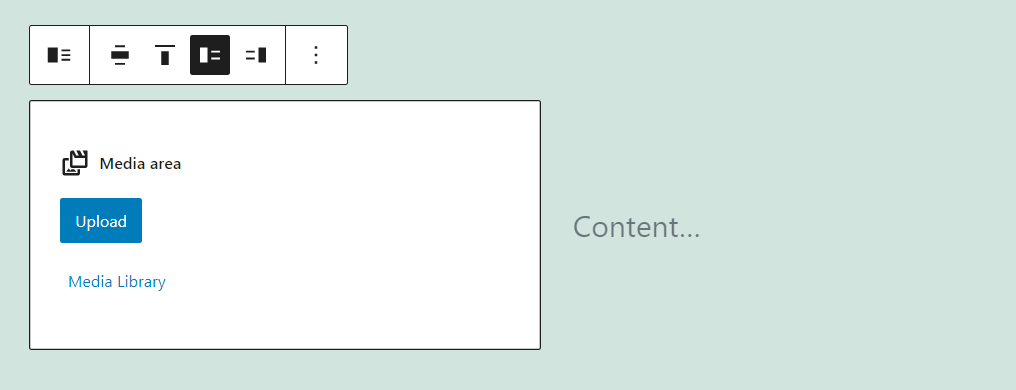
Une fois que vous avez placé une image ou un fichier vidéo, vous pouvez passer du côté Contenu… du bloc et commencer à écrire. Voici un exemple rapide de ce à quoi cela pourrait ressembler après avoir ajouté du contenu :
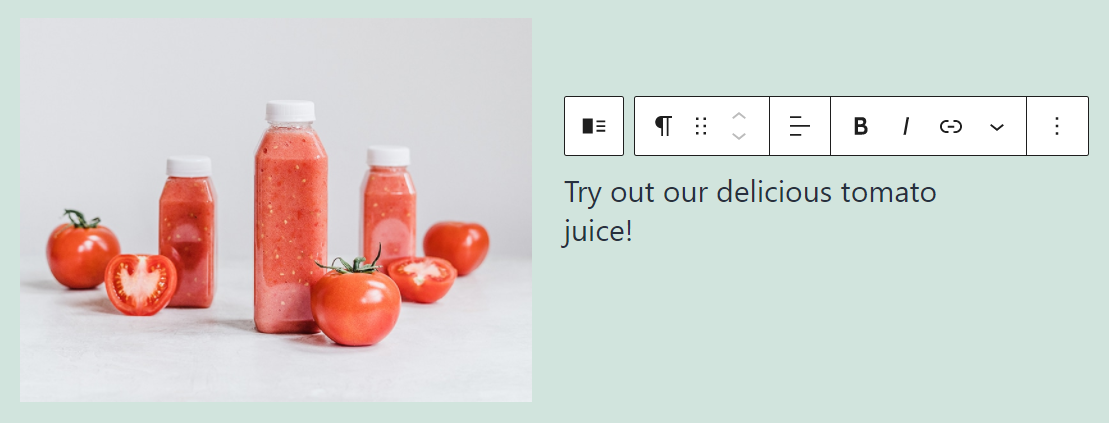
Notez qu'il existe des menus de formatage individuels pour chaque partie du bloc. Par défaut, WordPress place un élément Paragraphe à côté de votre fichier multimédia. Cependant, vous pouvez le remplacer par d'autres éléments textuels :
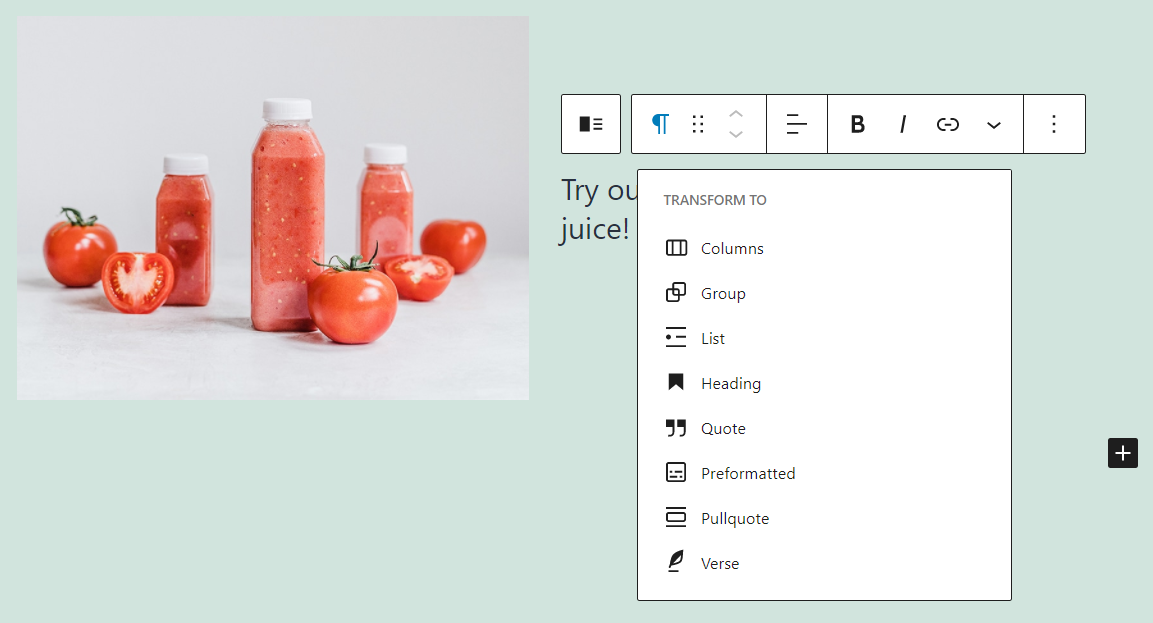
La possibilité de choisir entre plusieurs types d'éléments écrits fait du bloc Média et texte une option incroyablement polyvalente. Dans la section suivante, nous vous montrerons comment configurer ses paramètres.
Paramètres et options des blocs de médias et de texte
Lorsque vous travaillez avec le bloc Média et texte , vous pouvez utiliser deux ensembles d'options de configuration. L'une est une barre d'outils de mise en forme avec des options personnalisées pour chaque bloc que vous utilisez. Le second est un menu de paramètres avec des ajustements de style plus complets. Commençons par la barre d'outils de formatage.
Paramètres de la barre d'outils
Si vous passez la souris sur la partie image ou vidéo du bloc Média et texte , vous verrez un menu de formatage comprenant les options suivantes :
- Transformer le bloc en un autre type d'élément
- Modification de la disposition du bloc en choisissant parmi deux options
- Ajout d'un lien vers le fichier multimédia dans le bloc
- Remplacement du fichier multimédia par une option différente
Voici une aide-mémoire rapide qui montre où se trouve chacune de ces options dans la barre d'outils de mise en forme :
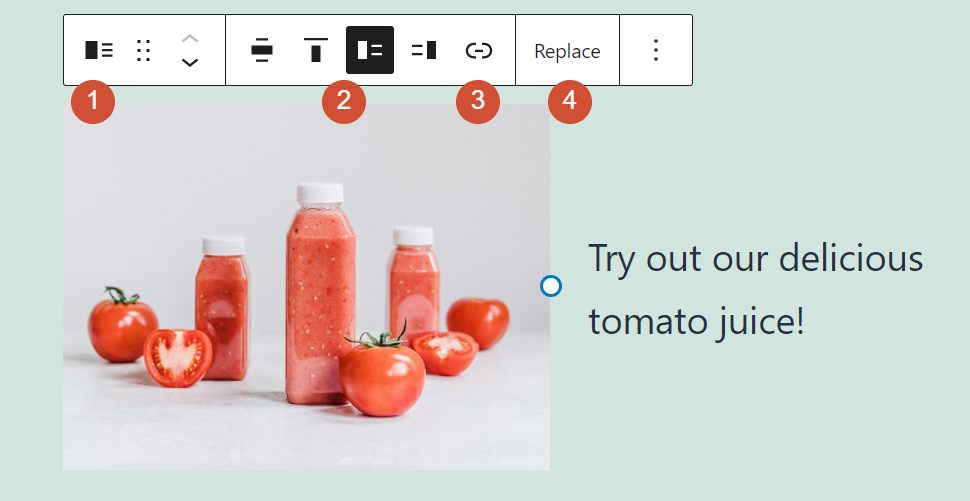
Comme vous pouvez le voir, le bloc Média et texte vous permet de choisir entre plusieurs options de mise en page. La principale différence dans chaque cas est le placement de la vidéo ou de l'image :
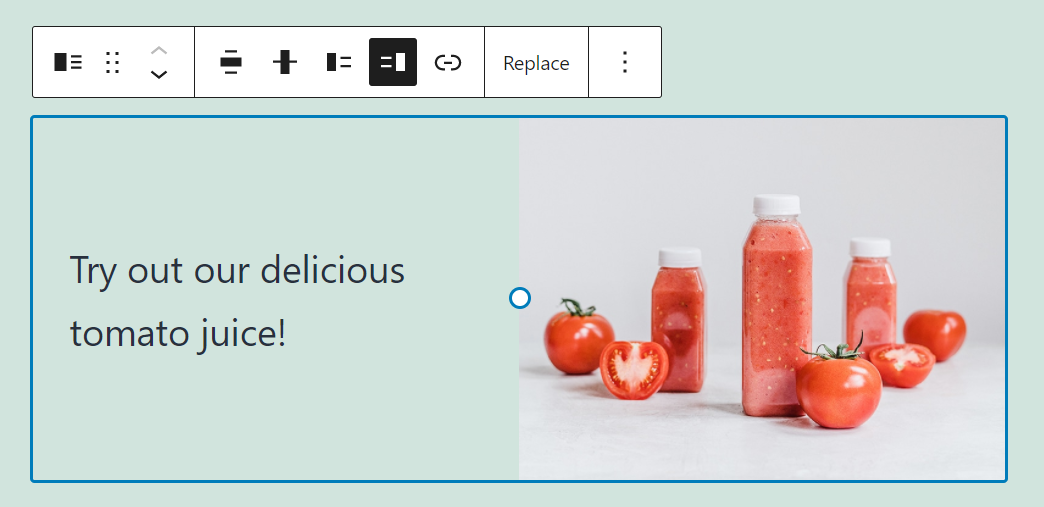
Contrairement au bloc Image , la barre d'outils de mise en forme de l'élément Média et texte n'inclut pas d'options pour éditer les images. Cependant, nous allons vous montrer comment ajuster davantage vos images dans une minute.
Pour l'instant, passons à la partie écrite du bloc Média et texte . Par défaut, il utilisera un élément de paragraphe , mais vous pouvez le remplacer par n'importe quelle autre option basée sur du texte prise en charge par l'éditeur de blocs.
Le bloc de texte que vous choisissez modifiera les options de mise en forme qui s'affichent lorsque vous passez la souris dessus. Ici vous pouvez voir les paramètres qui correspondent à un bloc de paragraphe :
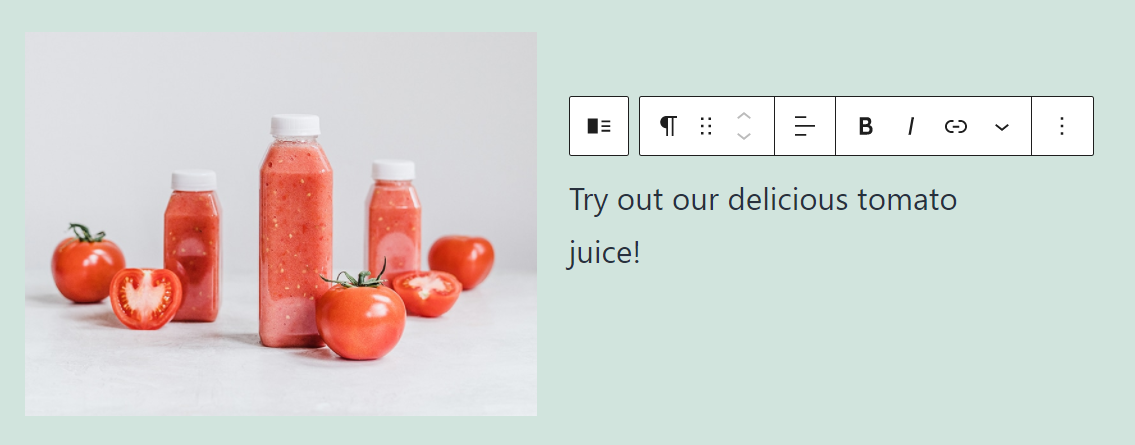
Si vous souhaitez en savoir plus sur les différentes options de mise en forme pour chaque type d'élément de texte, nous vous recommandons de consulter nos archives de blog. Nous avons des guides complets pour les éléments les plus importants de l'éditeur de blocs qui vous montrent comment ajouter et configurer des blocs individuels.

Options additionelles
Ensuite, cliquez sur l'icône d'engrenage dans le coin supérieur droit du menu principal d'édition tout en sélectionnant le bloc Média et texte . Là, vous aurez accès à une barre latérale avec des options de configuration supplémentaires :
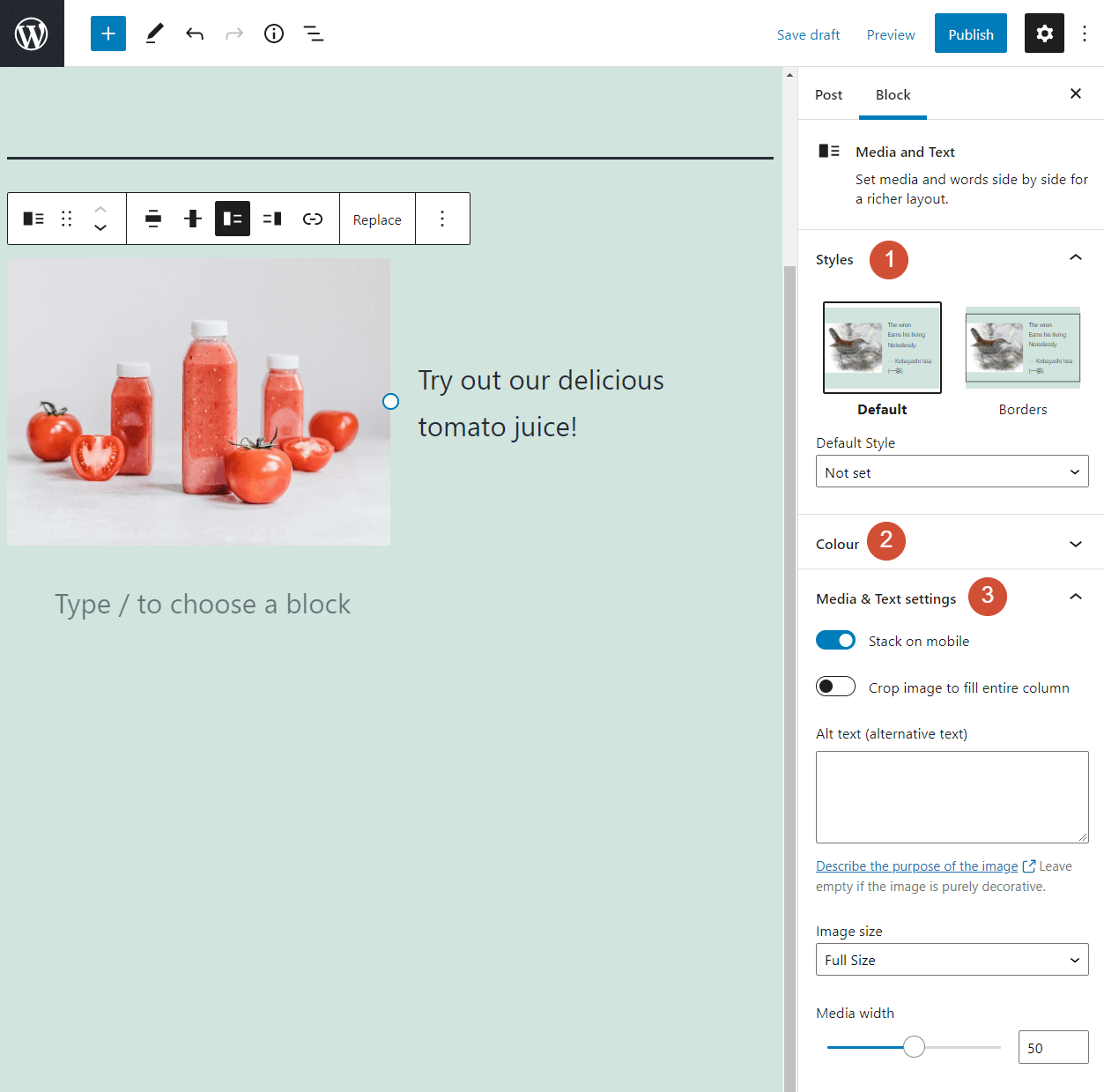
Voyons ce que chacun de ces paramètres couvre :
- Styles : Cela vous permet d'ajouter une bordure au bloc. Gardez à l'esprit que la mise en forme de la limite dépendra des paramètres de votre thème.
- Couleur : Cela vous permet de changer les couleurs du texte et des liens dans le bloc et son arrière-plan.
- Paramètres média et texte : vous pouvez ajouter du texte alternatif à votre fichier image et le redimensionner ici. Cette section comprend également des options pour adapter le bloc aux affichages mobiles et recadrer l'image.
Voici un aperçu des options de couleur pour le bloquer:
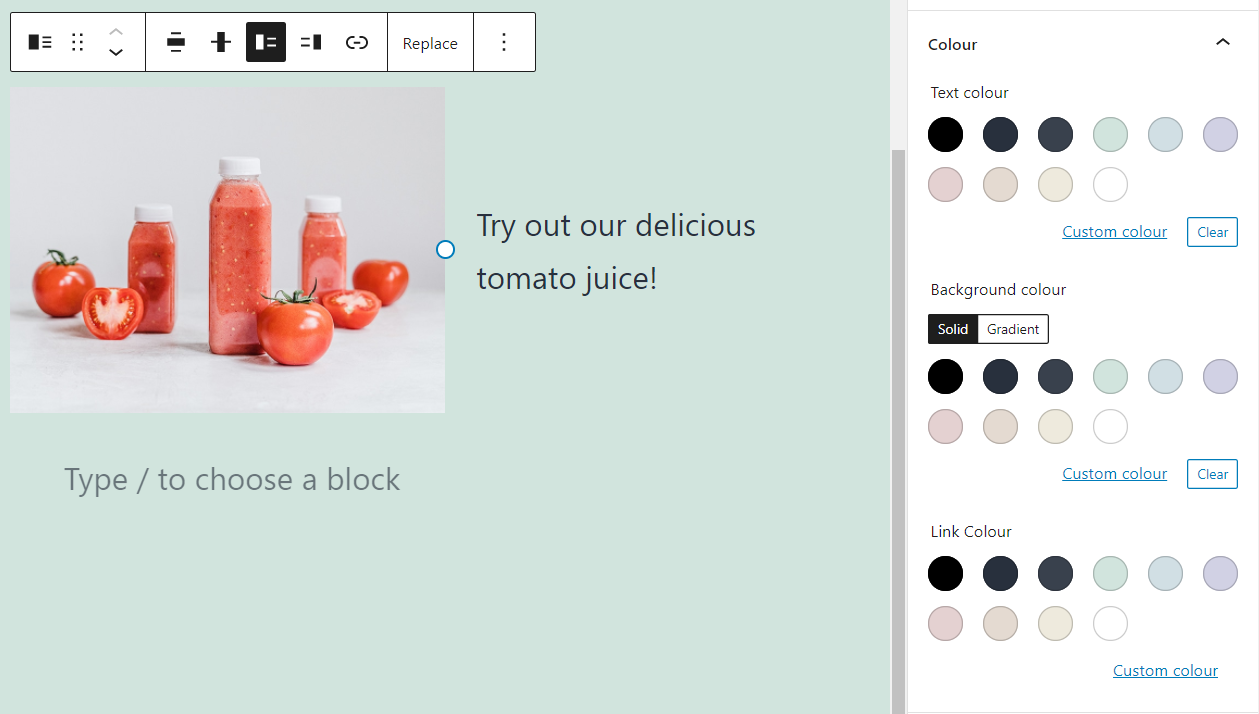
Si vous activez l'option Empiler sur mobile dans l'onglet Paramètres Médias et texte , le bloc sera réduit lorsque les visiteurs consulteront votre site à partir d'un appareil mobile. Voici à quoi cela ressemble :
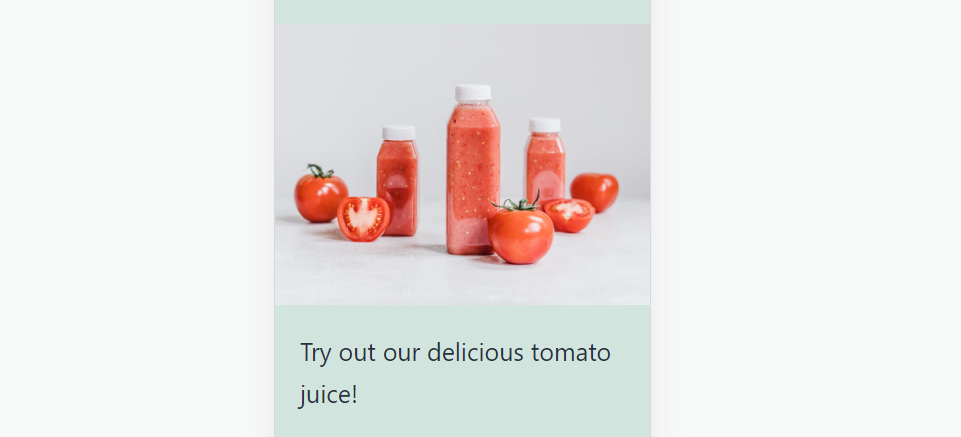
Cela couvre tout ce que vous devez savoir sur la modification de la mise en forme et des paramètres du bloc Média et texte . Il est maintenant temps de parler des applications pratiques de cet élément.
Conseils et bonnes pratiques pour une utilisation efficace du bloc média et texte
Le bloc Média et texte est simple à utiliser et s'intègre de manière transparente dans la plupart des publications et des pages. Essentiellement, vous avez affaire à deux blocs groupés et à deux choix de mise en page.
Vous pouvez reproduire l'apparence et le style du bloc en utilisant des colonnes pour ajouter des blocs Image et Paragraphe côte à côte. Cependant, il y a peu de raisons d'opter pour cette approche lorsque la fonctionnalité Média et texte existe.
Puisqu'il s'agit d'un bloc si simple, notre seule recommandation est de formater la partie écrite de l'élément pour qu'elle s'apparie bien avec le fichier multimédia que vous choisissez. Par exemple, vous ne voudriez probablement pas mettre une photo massive à côté d'un paragraphe d'un seul mot ou d'une petite liste. Vous voudrez que les deux éléments semblent équilibrés. N'oubliez pas que vous pouvez redimensionner l'image dans le bloc.
Enfin, gardez à l'esprit que toutes les images que vous ajoutez à l'aide du bloc Média et texte comptent toujours pour l'optimisation des moteurs de recherche (SEO). Cela signifie que vous devriez toujours envisager de suivre les directives de base en matière de référencement d'images.
Foire aux questions sur le bloc média et texte
Bien que l'utilisation du bloc Média et texte soit relativement simple, vous pouvez toujours avoir des questions sur cet élément particulier. Dans cet esprit, passons en revue certaines des questions les plus fréquemment posées concernant cette fonctionnalité.
Quand dois-je utiliser le bloc média et texte ?
Le bloc Média et texte peut être un excellent moyen de présenter une image ou une vidéo à côté du contenu écrit. N'oubliez pas que l'éditeur de blocs vous permet de choisir entre plusieurs types d'éléments textuels.
Puis-je séparer les parties média et texte de ce bloc ?
Vous pouvez transformer les blocs Média et Texte en colonnes. Cela sépare les deux éléments en blocs individuels, mais préserve la disposition d'origine.
Puis-je modifier les paramètres de police pour le bloc média et texte ?
Le bloc Média et texte ne vous permet pas de modifier les paramètres de police. Cependant, vous pouvez modifier la couleur du texte et des liens hypertexte inclus. Si vous souhaitez accéder à des configurations de polices plus avancées, vous devrez transformer le bloc en colonnes.
Conclusion
Le bloc Média et texte peut devenir l'un de vos éléments les plus utilisés dans WordPress. Les images et le texte se marient à merveille, et ce bloc vous permet de les mettre côte à côte avec une mise en page simple qui s'intègre dans n'importe quel thème et page.
En utilisant ce fonctionnalité, n'oubliez pas que vous n'êtes pas obligé de vous en tenir à de simples paragraphes. Par défaut, le bloc ajoute un élément Paragraphe à côté de votre fichier image ou vidéo. Cependant, vous pouvez l'échanger contre d'autres options textuelles dans la bibliothèque de l'éditeur de blocs (telles qu'une liste ou un titre).
Vous avez des questions sur l'utilisation de ce bloc WordPress ? Parlons-en dans la section commentaires ci-dessous!
Image en vedette via PureSolution / shutterstock.com
